「ProBuilder」を使うことで、Unity内で3Dモデルを作成できます。複
雑なやつをつくれるわけではないですが、簡単なものは作れます。
「ProBuilder」の導入と起動方法をご紹介します。
目次
【Unity】ProBuilderの導入方法
ProBuilderをインポートしていく
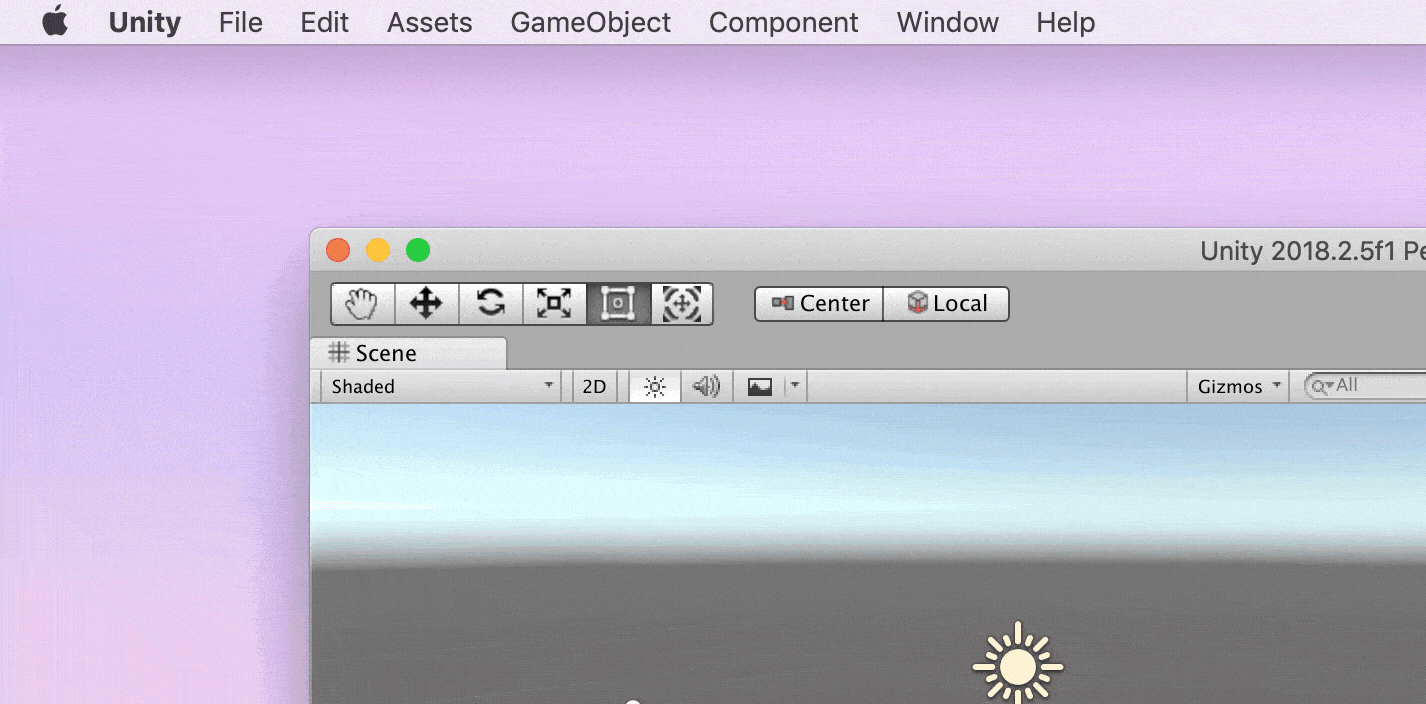
【Window】→【Package Manager】→【All】→【ProBuilder】→【Install】
簡単。
ProBuilderを起動する
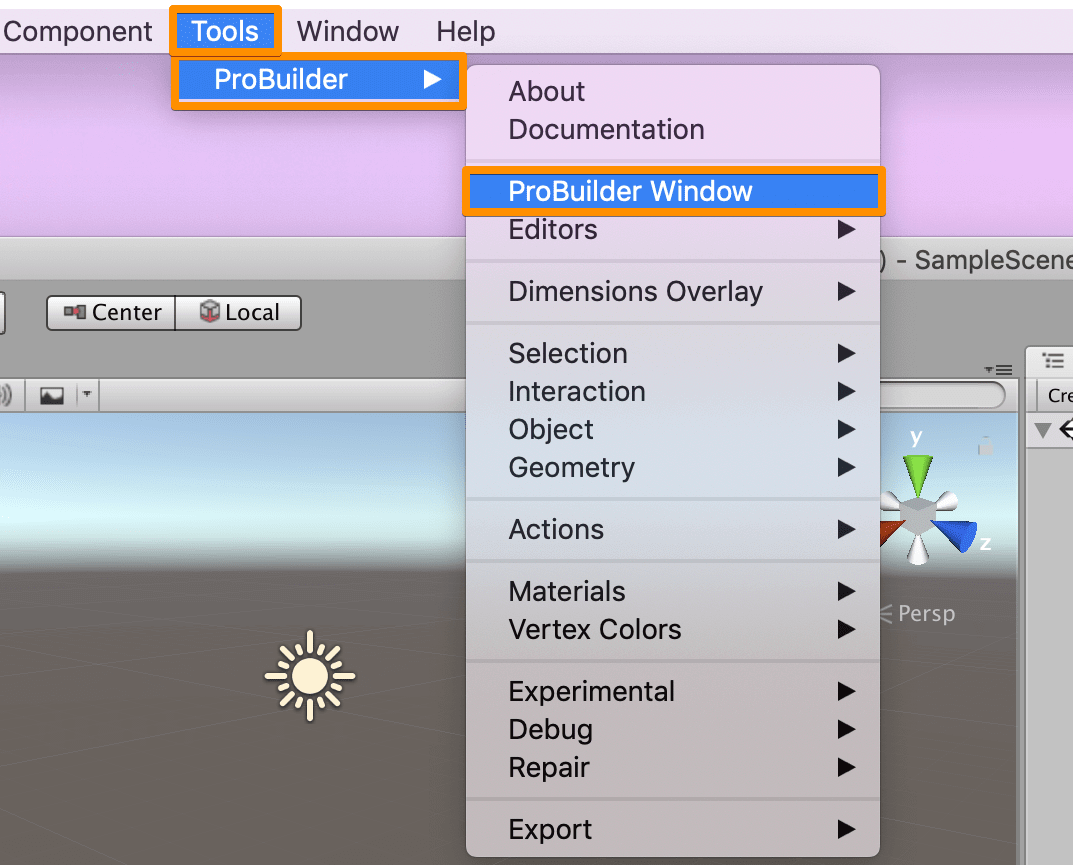
【Tool】→【ProBuilder】→【ProBuilder Window】
表示されたウィンドウを右クリックしてアイコンモードにする
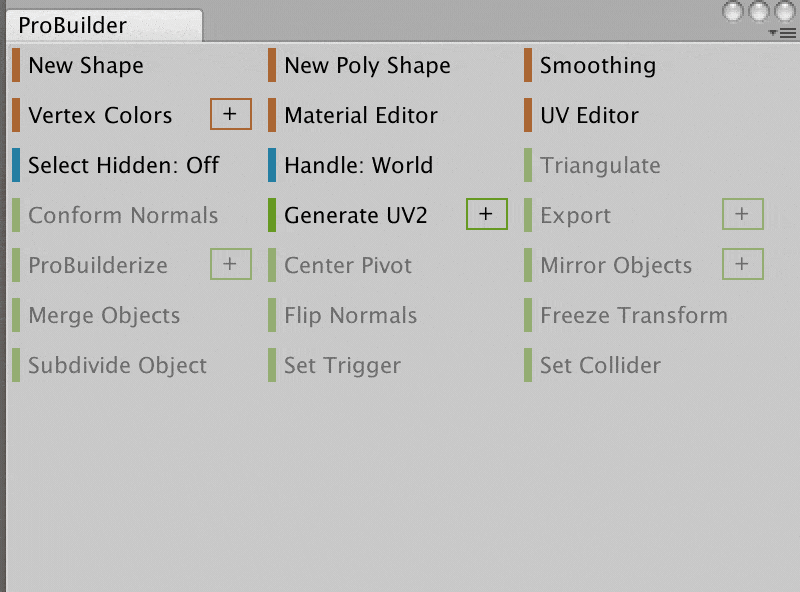
【表示されたウィンドウを右クリック】→【Ude Icon Mode】
アイコンモードにしてください。
あとは表示されたウィンドウをいじって作りたいものを作るべし
こちらの記事が参考になると思います。
まとめ
・ProBuilderをインポートする方法
- 【Window】→【Package Manager】→【All】→【ProBuilder】→【Install】
・ProBuilderを起動
- 【Tool】→【ProBuilder】→【ProBuilder Window】
- 【表示されたウィンドウを右クリック】→【Ude Icon Mode】でアイコンモードになる
では「ProBuilder」を導入、起動する方法でした。
さぎのみや(@saginomiya8)でした。
あわせて読みたい


【Unity2D&3Dサンプルゲーム】動画よりわかりやすく記事でゲームを作ろう【チュートリアル】
▼この記事を先に見ておきましょう▼ https://miyagame.net/basis-cs/ 当サイトではUnityでのサンプルゲームを作成することができます。Unityでゲームを作っていきましょ...


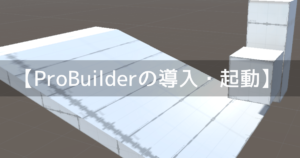













コメント